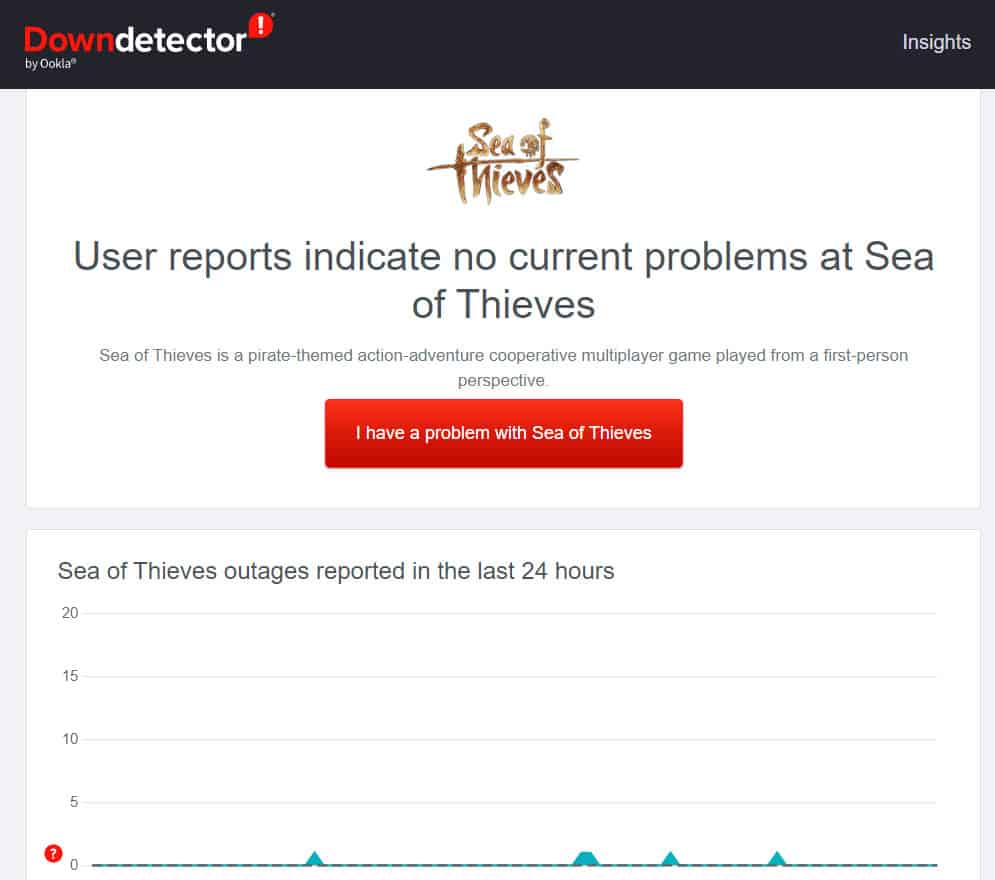Quando o Os Serviços do Sea of Thieves estão temporariamente indisponíveis, ocorrem erros; o servidor do jogo geralmente os causa. Um servidor inativo ou uma conexão de rede ruim impede que os usuários iniciem o jogo/ Este é um erro comum no Sea of Thieves e, em alguns casos, ocorre quando seu sistema não consegue se comunicar corretamente com o servidor do jogo.
Às vezes, esse erro ocorre quando seu firewall está bloqueando o acesso ao jogo ou se você possui um servidor proxy. Então, isso é tudo sobre as razões pelas quais o Os serviços do Sea of Thieves estão temporariamente indisponíveis erro ocorre, e é hora das correções. Então, vamos começar com eles.
Existem várias correções com as quais você pode resolver os serviços do Sea of Thieves estão temporariamente indisponíveis. Portanto, caso você também esteja enfrentando esse problema, não deixe de ler este guia até o final e verifique se essas correções o ajudam:
Reinicialize o sistema
Inicialmente, reiniciar seu sistema é uma boa ideia para resolver o problema temporariamente indisponível dos serviços do Sea of Thieves. Isso ocorre porque existem possibilidades de que seu sistema possa ter alguns arquivos de cache danificados devido aos quais ele não funciona corretamente.
Portanto, para remover esses arquivos de cache danificados, reiniciar o sistema será a opção certa. Então, reinicie o seu dispositivo e verifique se isso ajuda.
Entrar/sair do jogo
Geralmente há um problema de comunicação entre o jogo Xbox e sua fala que faz com que o Os serviços do Sea of Thieves estão temporariamente indisponíveis erro. Não há necessidade de se preocupar com esse erro, pois é apenas temporário. Veja como você pode corrigi-lo;
- Inicie o Sea Thieves do Steam.
- Clique no sair opção. A seguir, clique em comece o jogo.
- Você será presenteado com uma caixa de diálogo de autenticação da Microsoft. Insira as credenciais e faça login.
- Você será levado para sua conta Xbox. Selecionar Vamos do cardápio.
- Ele o levará automaticamente de volta ao jogo. Agora você pode jogar o jogo sem problemas.
Verifique a sua conexão com a internet
Uma conexão ativa com a Internet é muito importante quando você joga um jogo baseado em servidor no seu dispositivo, como Sea of Thieves. Portanto, é crucial verificar se a conexão de rede à qual seu dispositivo está conectado está funcionando corretamente.
Para verificar a velocidade da conexão, você deve passar o mouse sobre Speedtest.net e verifique a velocidade da sua conexão com a internet. Enquanto isso, suponha que, se você descobrir que sua rede falha nesse teste, é provável que na sua área a Internet esteja inoperante.
Portanto, nesta situação, você deve entrar em contato com seu ISP e pedir que eles corrijam. No entanto, assim que o problema de rede da sua área for resolvido, o erro Sea of Thieves Services está temporariamente indisponível será resolvido automaticamente.
Experimente um cabo Ethernet
Você pode tentar usar o cabo Ethernet se ainda tiver problemas. É necessário ter uma melhor largura de banda para jogos de PC. Você pode ter problemas de conexão ao jogar o jogo em uma conexão WiFi. O cabo Ethernet é a solução ideal neste caso. A velocidade e estabilidade desta tecnologia são melhores.
O jogo agora deve ser iniciado facilmente e, se você descobrir que os serviços do Sea of Thieves estão temporariamente indisponíveis, o erro será resolvido automaticamente. Portanto, se possível, tente usar um cabo Ethernet no seu dispositivo e verifique se isso ajuda.
Habilitar/Desabilitar Roteador
Se o serviço de internet estiver lento ou indisponível, os serviços do Sea of Thieve ficarão temporariamente indisponíveis. Pode ser possível alterar/redefinir o endereço IP usando as etapas abaixo. Além disso, você pode alternar para uma VPN ou alterar a localização do servidor. Então, vamos conferir os passos necessários para isso:
- Inicialmente, você deve abrir a caixa Executar e procurar por ncpa.cpl.
- Para desabilitar seu adaptador de rede, clique com o botão direito isso e selecione Desativar. Depois, opte por Permitir clicando com o botão direito novamente.
Liberar DNS
Em alguns computadores, o DNS pode causar problemas ao jogar jogos Sea Thieves. O jogo não tem acesso à internet. Você pode, no entanto, limpar o DNS, o que redefinirá a rede em seu computador.
Também pode ser útil liberar o DNS para remover endereços desatualizados ou inválidos. Além disso, seu sistema não será afetado de forma alguma por isso. Usando essas etapas, liberar o DNS será muito mais fácil;
- aperte o Começar botão e digite Prompt de comando.
- Execute o prompt de comando como administrador por clicando com o botão direito no aplicativo e escolhendo Executar como administrador.
- Pressione a tecla Enter depois de digitar o seguinte comando.
ipconfig/flushdns
Usar DNS do Google
Existem possibilidades de que seu dispositivo esteja conectado a uma conexão Wi-Fi pública, devido à qual seu jogo não consegue acessar os servidores. Portanto, você deve verificar se o seu dispositivo está conectado a uma conexão Wi-Fi pública ou não. No entanto, se for, você deve tentar alterar o registro DNS no seu dispositivo para o Google DNS. Então, caso você não saiba como fazer isso, estes passos irão ajudá-lo:
- Abrir Definições pressionando Windows+I
- Navegar para Rede e Internet.
- Selecionar Configurações avançadas de rede > Mais adaptador de rede opções.
- Vou ao Propriedades menu clicando com o botão direito conexão de internet.
- Clique em Protocolo de Internet Versão 4 e selecione Propriedades.
- Selecione o item que diz Use os seguintes servidores DNS.
- Você precisa inserir dois endereços, conforme mostrado na imagem.
- Então clique OK e repita o processo para IPV6.
Redefinir o roteador
Há possibilidades de que seu roteador tenha alguns arquivos de cache devido aos quais ele não teve um bom desempenho. Bem, esta é a principal razão pela qual seu dispositivo não está obtendo conectividade adequada com a Internet.
Portanto, você deve ter certeza de que seu roteador está funcionando corretamente ou não. No entanto, para isso, aconselhamos que tente redefinir o roteador e, para isso, você deve seguir os seguintes passos:
- Inicialmente, desligue o botão liga / desliga do seu roteador.
- Em seguida, desconecte todos os cabos do seu roteador.
- Agora, olhe para a parte de trás do seu roteador; haverá um botão dentro de um buraco. Então, use um alfinete e pressione esse botão por cerca de 20 a 30 segundos.
- Em seguida, solte o botão e conecte todos os cabos.
- Por fim, ligue o botão liga / desliga e espere até que ele comece a funcionar corretamente. Em seguida, reconecte seu PC à rede e execute o jogo para verificar se o Os serviços do Sea of Thieves estão temporariamente indisponíveis erro é resolvido ou não.
Verificar arquivos do jogo
Existe a possibilidade de que o software de terceiros ou uma conexão de internet ruim possa causar o travamento do seu sistema, ou você pode perder alguns arquivos ao baixar o jogo. De maneira semelhante, as atualizações não são instaladas corretamente.
Nesse caso, o erro ocorre. Será possível resolver o problema rapidamente verificando a integridade dos jogos. Você pode testar a integridade dos arquivos do jogo seguindo estas etapas:
- Clique com o botão direito no Mar de Ladrões ícone no aplicativo Steam.
- Vou ao propriedades e clique em Ficheiros locais.
- Clique em Verifique a integridade do jogo. Agora, espere até que os arquivos do Sea of Thieves sejam corrigidos.
- Verifique se o problema foi corrigido iniciando o jogo novamente.
Desativar o limite de FPS
Você ativou o limite de FPS no seu PC para jogos com Windows? Nesse caso, você deve tentar desabilitar o limite de FPS no seu dispositivo. Isso ocorre porque todos nós sabemos que o Sea of Thieves é um jogo com fome de recursos que precisa de um PC poderoso.
No entanto, se você habilitar o limite de FPS, meu amigo, pode ser por isso que você está enfrentando o erro Sea of Thieves Services é Temporariamente Indisponível. Portanto, você deve tentar desabilitar esse recurso no seu PC para jogos e verificar se isso ajuda.
Verifique os servidores de jogos
Você verificou se os servidores do Sea of Thieves estão funcionando ou não? Bem, existem possibilidades de que seu dispositivo possa enfrentar dificuldades ao se conectar aos servidores do jogo apenas porque os servidores estão inativos.
Portanto, é altamente recomendável verificar se os servidores do Sea of Thieves estão funcionando e, para isso, acesse o DownDetector/Sea of Thieves. Há chances possíveis de que alguns outros usuários em todo o mundo estejam relatando o mesmo no DownDetector. Assim, fica mais fácil para você identificar se está ocorrendo do lado do servidor.
Reinstale o Sea of Thieves
Lamentamos se você ainda está recebendo o erro de indisponibilidade temporária dos serviços do Sea of Thieves, mesmo depois de executar as correções mencionadas acima. Mas, como nossa última recomendação, você deve tentar reinstalar o jogo no seu dispositivo.
Isso certamente o ajudará a resolver o problema do servidor, pois pode ser possível que você esteja recebendo esse tipo de erro apenas porque alguns dos arquivos do jogo podem estar faltando. Portanto, fazer isso recriará tudo o que é necessário para executar o jogo corretamente.
Da mesa do autor
Então, é assim que corrigir os serviços do Sea of Thieves é um erro temporariamente indisponível. Esperamos que você ache este guia útil. Mas, caso você tenha alguma dúvida sobre o assunto, comente abaixo e nos avise.
LEIA TAMBÉM:
Fonte:Itechhacks